1、打开PS,在菜单栏中执行:文件-打开,命令,打开需要制作调整 Raw照片的亮度和色彩的素材图片。

2、切换到“色调曲线”面板,然后将“点”曲线稍稍向上调节,以提亮画面,如下图所示。

3、切换到“HSL/灰度”面板,然后在“色相”面板下调节“蓝色”通道,将图像调节成偏青色,如下图所示。

4、在“饱和度”面板下对“橙色”通道进行调节,将云朵调节成偏橙色,然后对“蓝色”通道进行调节,将天空的色调调节得更饱和一些,如下图所示。
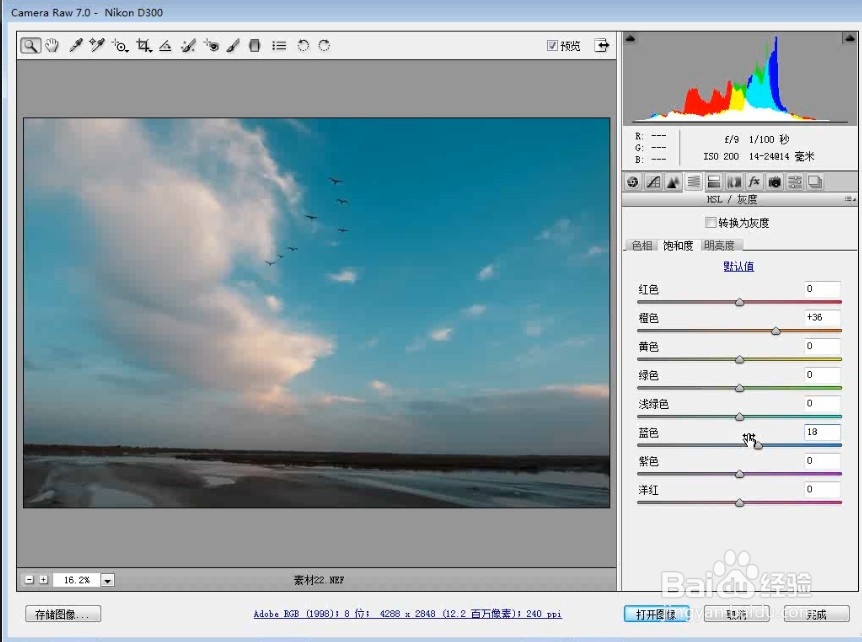
5、在“明亮度”面板下对“浅绿色”通道和“蓝色”通道进行调节,使天空与地平面的衔接更加自然,如图下图所示。

6、切换到“基本”面板,然后对“曝光”、“对比度”、“阴影”和“黑色”进行调节,以提亮地面的亮度,同时增加画面的对比度,如下图所示。

7、在界面底部单击“存储图像”按钮,将照片保存为“数字负片”(.dng)格式,最终效果如下图所示。
